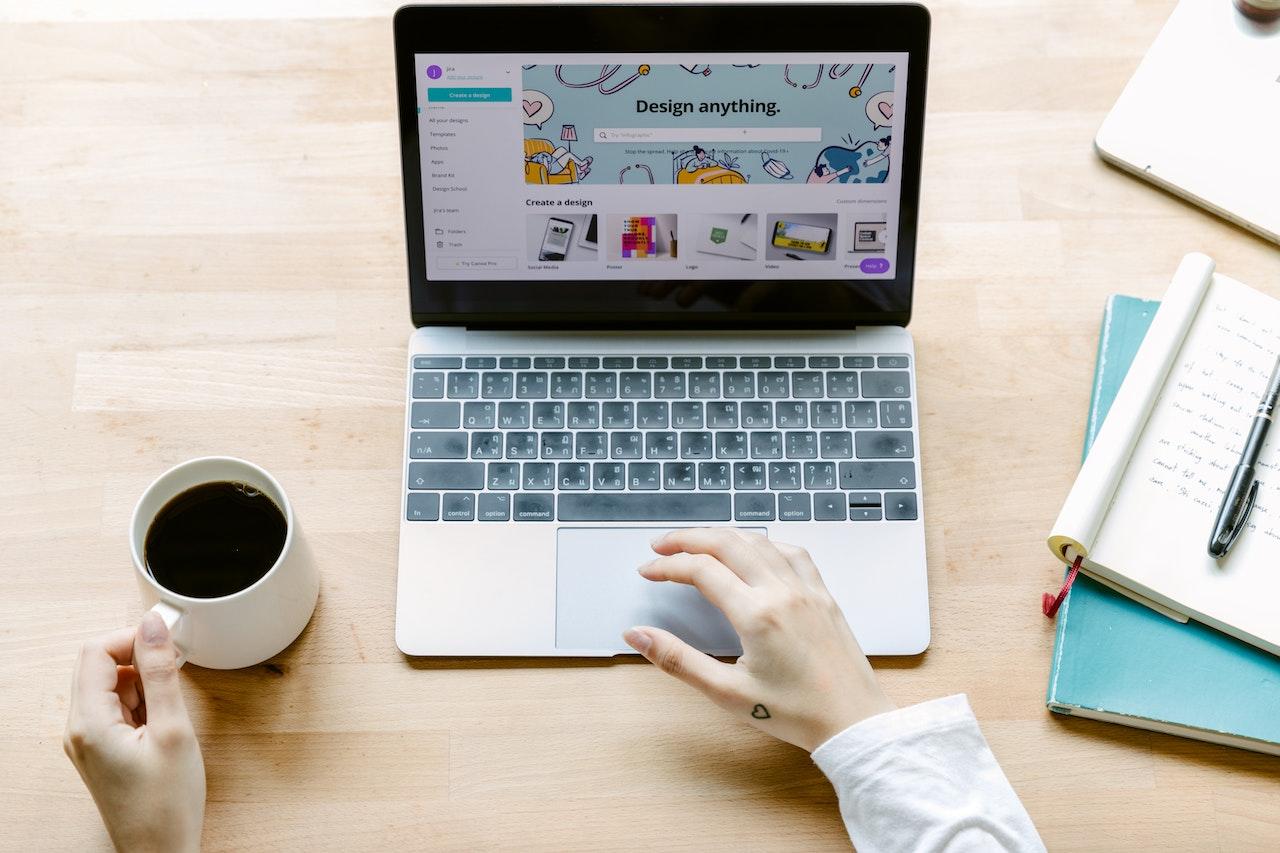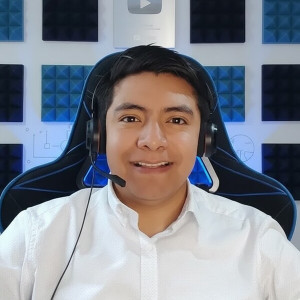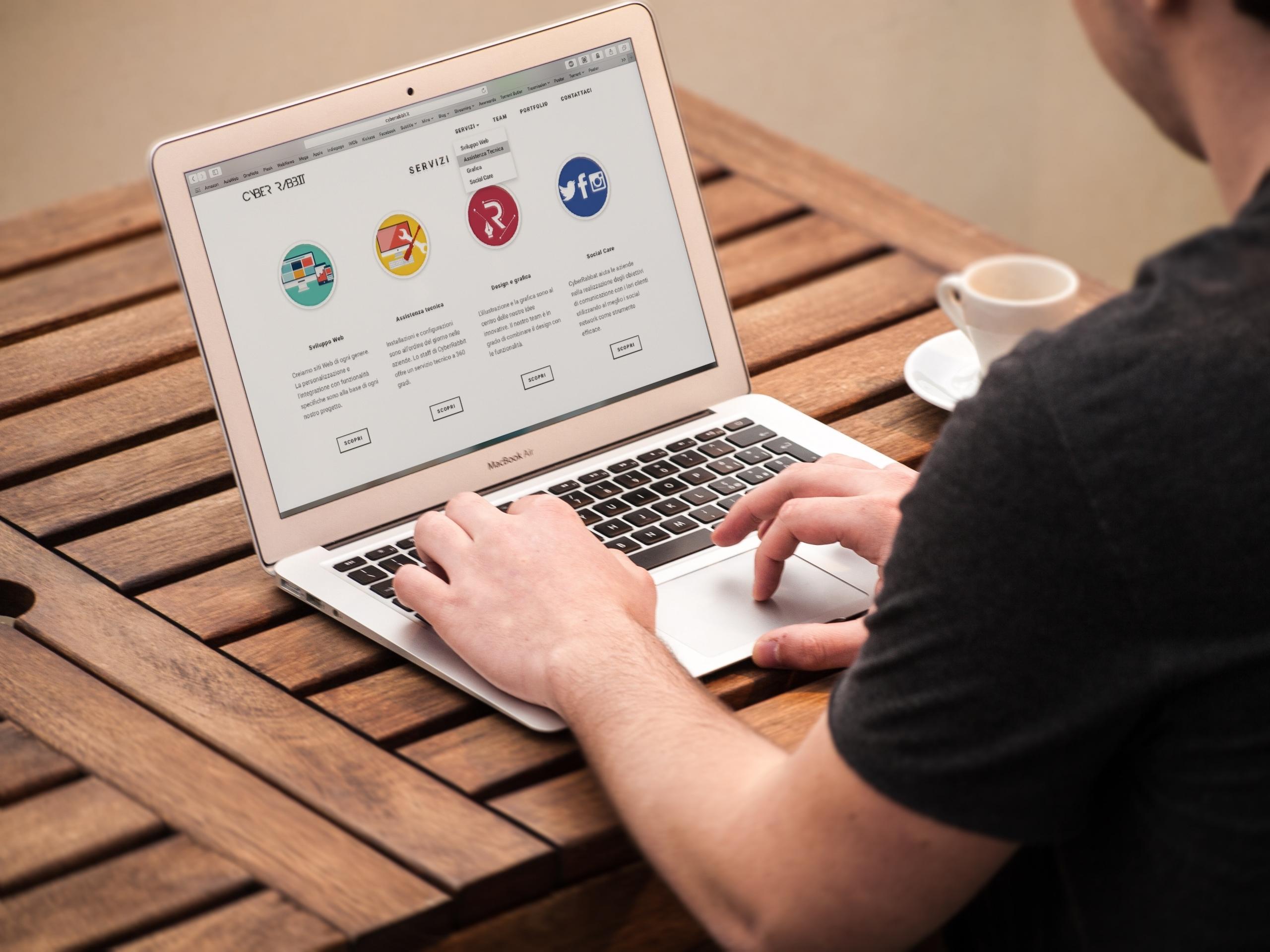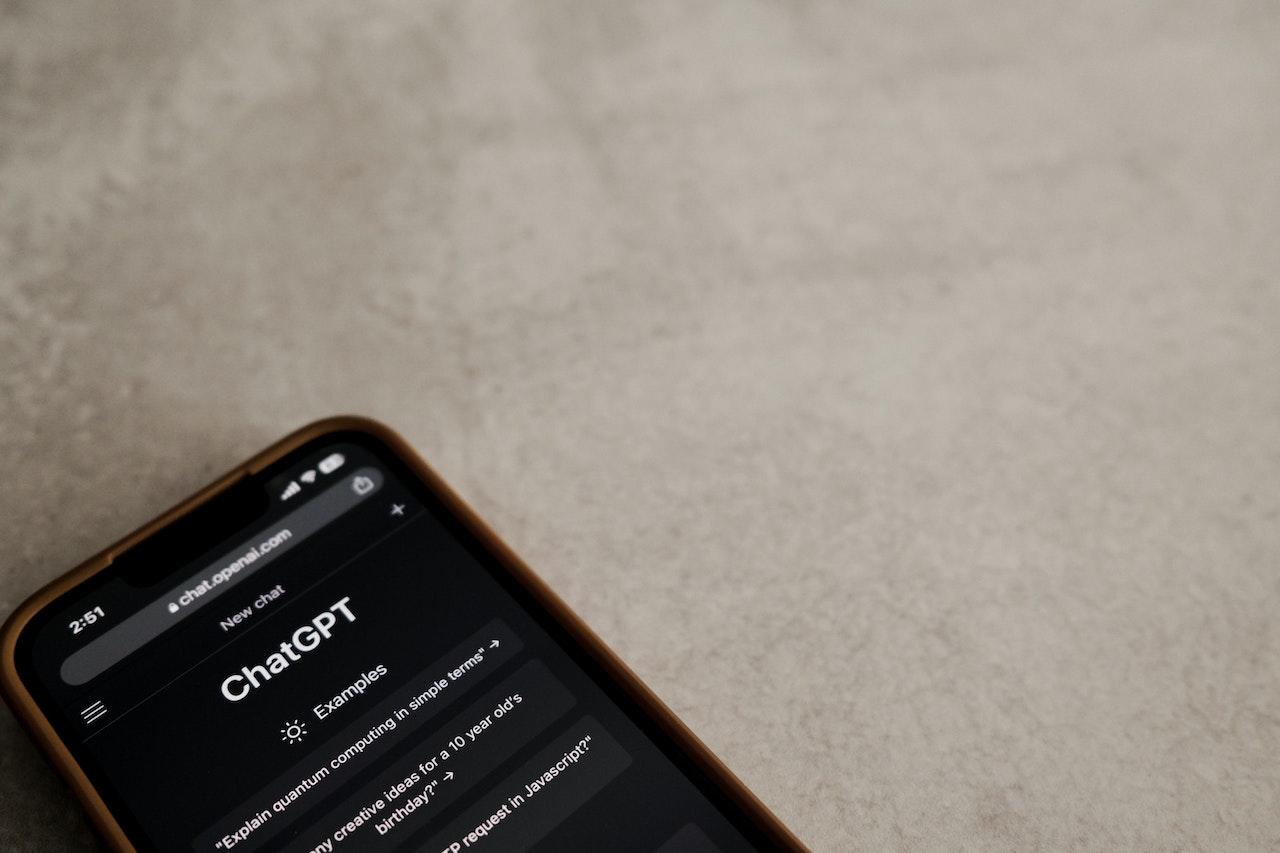¿Deseas diseñar presentaciones, posts para tus redes, videos, etc., como un experto? El programa Canva es para ti.
Descubre qué es y cómo funciona esta aplicación, así como los usos que puedes darle para sacar el máximo provecho. Igualmente, te presentamos una guía paso a paso para que utilices esta app de forma adecuada.

Canva: ¿qué es?
Canva es una plataforma de diseño gráfico que se ha popularizado bastante gracias a su accesibilidad y facilidad de uso.
Con simples e intuitivos comandos y funciones, permite crear y diseñar de todo: desde diseñar las presentaciones más atractivas hasta hacer un currículo profesional y atractivo, así como diseñar imágenes, videos y mucho más.
Ya sea que estés trabajando en tu celular, laptop o cualquier otro dispositivo, Canva te brinda las herramientas necesarias para crear diseños a tu gusto y totalmente personalizados sin tener conocimientos en diseño.
Así, con Canva, puedes dejar volar tu creatividad y diseñar una amplia variedad de elementos visuales, como carteles, tarjetas de presentación, logotipos, banners para redes sociales, presentaciones, infografías, invitaciones, logos y un largo etcétera.
¿Cómo funciona Canva?
Usar Canva es súper sencillo, puesto que la plataforma cuenta con una amplia biblioteca de plantillas prediseñadas, imágenes, ilustraciones, fuentes y elementos gráficos que puedes utilizar como punto de partida para tus proyectos.
Una de las características destacadas de Canva es su interfaz intuitiva. No importa si eres un diseñador profesional o un principiante sin idea de diseñar, la plataforma te guía paso a paso en el proceso, ofreciéndote herramientas de arrastrar y soltar, opciones de edición sencillas y una gran cantidad de recursos visuales para personalizar tus creaciones.
Además de las herramientas de diseño, Canva también te permite colaborar con otras personas en tiempo real. Esto es súper útil a la hora de realizar proyectos grupales, pues varios usuarios pueden aportar ideas y hacer modificaciones al mismo tiempo en cualquier lugar.
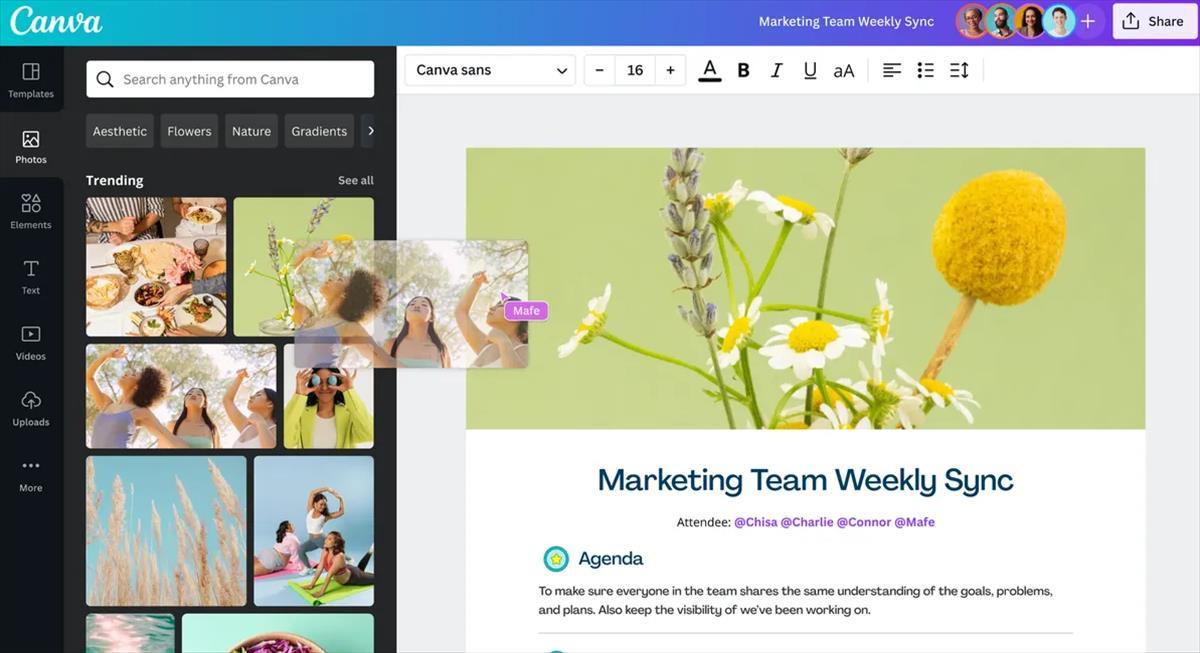
Toma en cuenta que Canva ofrece una versión gratis con muchísimas funciones y recursos como imágenes y otros elementos disponibles.
Sin embargo, también cuenta con una opción de suscripción premium, Canva Pro, que desbloquea características adicionales y una biblioteca aún más extensa de elementos visuales.
Con Canva Pro, puedes acceder a funciones como la eliminación de fondo automática, el almacenamiento ilimitado de diseños, la capacidad de crear marcas y kits de marca personalizados, así como la colaboración avanzada con equipos.

¿Para qué es Canva?
La plataforma ha sido creada para que cualquier usuario pueda crear diseños atractivos de manera sencilla. Así, no necesitas ser un experto en diseño para obtener resultados profesionales.
Con esta esencia, los usos de Canva para la vida cotidiana, laboral o académica son bastantes.
¿Para qué se utiliza Canva?
Esta app y plataforma es una herramienta muy versátil, pues ofrece una amplia gama de usos en diferentes aspectos de la vida cotidiana, académica y profesional. ¡Descúbrelos y no dudes en comenzar a aprender a utilizar Canva!
Usos en la vida cotidiana
- Diseño de invitaciones y tarjetas: Crea invitaciones personalizadas para fiestas de cumpleaños, bodas, baby showers y otras ocasiones especiales. También puedes diseñar tarjetas de felicitación personalizadas y bonitas para tus seres queridos.
- Creación de collages y álbumes de fotos: ¿Quieres recopilar tus recuerdos en un collage o álbum de fotos? Esta app te permite organizar y diseñar tus imágenes de manera creativa, agregando texto, filtros y efectos especiales, así, tendrás el collage o álbum tal como lo imaginas y deseas.
- Diseño de publicaciones para redes sociales: Crea post para Instagram, así como reels o videos de Tiktok. Canva ofrece plantillas para las diferentes plataformas de las redes sociales. Puedes agregar imágenes, íconos, texto… Te dejamos un video al respecto:
Usos académicos:
- Creación de presentaciones: La plataforma te permite diseñar presentaciones adecuadas para tus proyectos escolares o presentaciones académicas. Puedes utilizar plantillas diseñadas específicamente para presentaciones educativas y personalizarlas con gráficos, imágenes, texto, videos o lo que necesites.
- Elaboración de infografías: También puedes crear infografías con los colores y fuentes a tu gusto para comunicar datos, estadísticas o conceptos complejos de manera clara y concisa. Utiliza iconos, gráficos y diseños personalizados para estudiar mejor o presentar de la mejor manera tu información a tus compañeros o profesores.
- Diseño de portadas: Si necesitas diseñar una portada para tu proyecto de investigación o un póster para un evento académico, en esta app encontrarás las herramientas necesarias para crear el diseño que deseas.
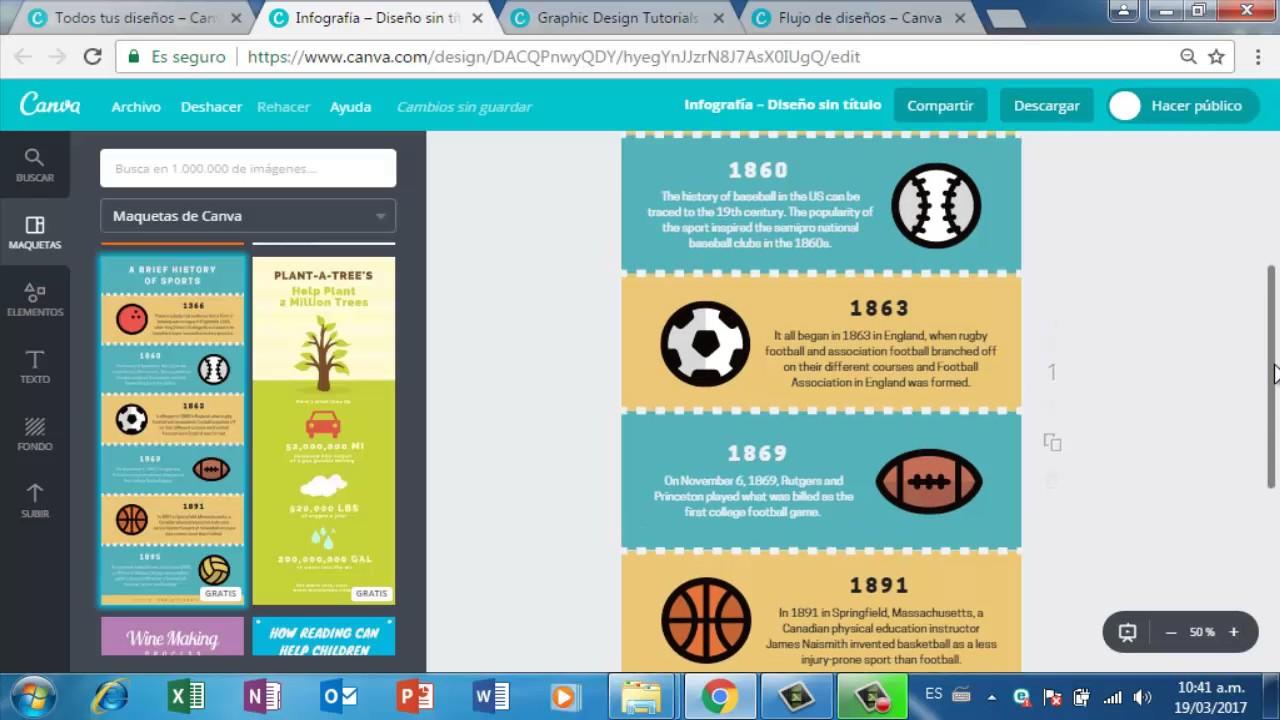
Usos profesionales/laborales:
- Creación de logotipos y material de branding: Canva es ideal para emprendedores y propietarios de pequeñas empresas, pues permite diseñar logotipos profesionales y material de branding. Así, es posible crear una identidad visual especial para tu marca utilizando las herramientas de diseño y las plantillas prediseñadas disponibles.
- Diseño de presentaciones corporativas: Si necesitas preparar una presentación para una reunión o conferencia, en esta app encontrarás modelos de presentaciones así como herramientas de diseño para crear una exposición profesional. Recuerda que todas las plantillas en Canva son personalizables, por lo que no dudes en cambiar los colores para integrar los de tu empresa y destacar la información más valiosa.
- Creación de gráficos y materiales promocionales: Esta app también es útil para diseñar gráficos promocionales como banners, volantes, carteles y folletos. Canva es perfecto para impulsar el marketing de tu empresa, marca personal o proyecto.
Canva: ¿cómo se utiliza?
Para que no dudes más en comenzar a utilizar esta app y sacarle el máximo provecho, te dejamos una guía paso a paso para utilizarla:
Paso 1: Crear una cuenta y acceder a Canva
Lo primero es ir al sitio web de Canva en tu navegador o descargar la aplicación para celular si prefieres. También puedes utilizar ambos. Por ejemplo, crear tu diseño en tu laptop y descargarlo en tu celular para compartirlo directamente en tus redes sociales.
Antes de utilizar la app, debes registrarte o iniciar sesión a través de tu mail o tu cuenta de Facebook. No dudes en comenzar utilizando la versión gratuita.
Paso 2: Explora las funciones básicas de Canva
Una vez que hayas iniciado sesión, Canva te llevará a la página principal. Aquí encontrarás una variedad de plantillas y diseños para elegir. Puedes explorar las categorías o utilizar la barra de búsqueda para encontrar un tipo de diseño específico.
Paso 3: Crear un diseño desde cero o utilizar una plantilla
Si deseas empezar desde cero, haz clic en "Usar dimensiones personalizadas" y elige las medidas que deseas para tu diseño.
Aunque también puedes utilizar una plantilla predefinida, sólo debes tu opción disponible favorita y hacer clic en ella.
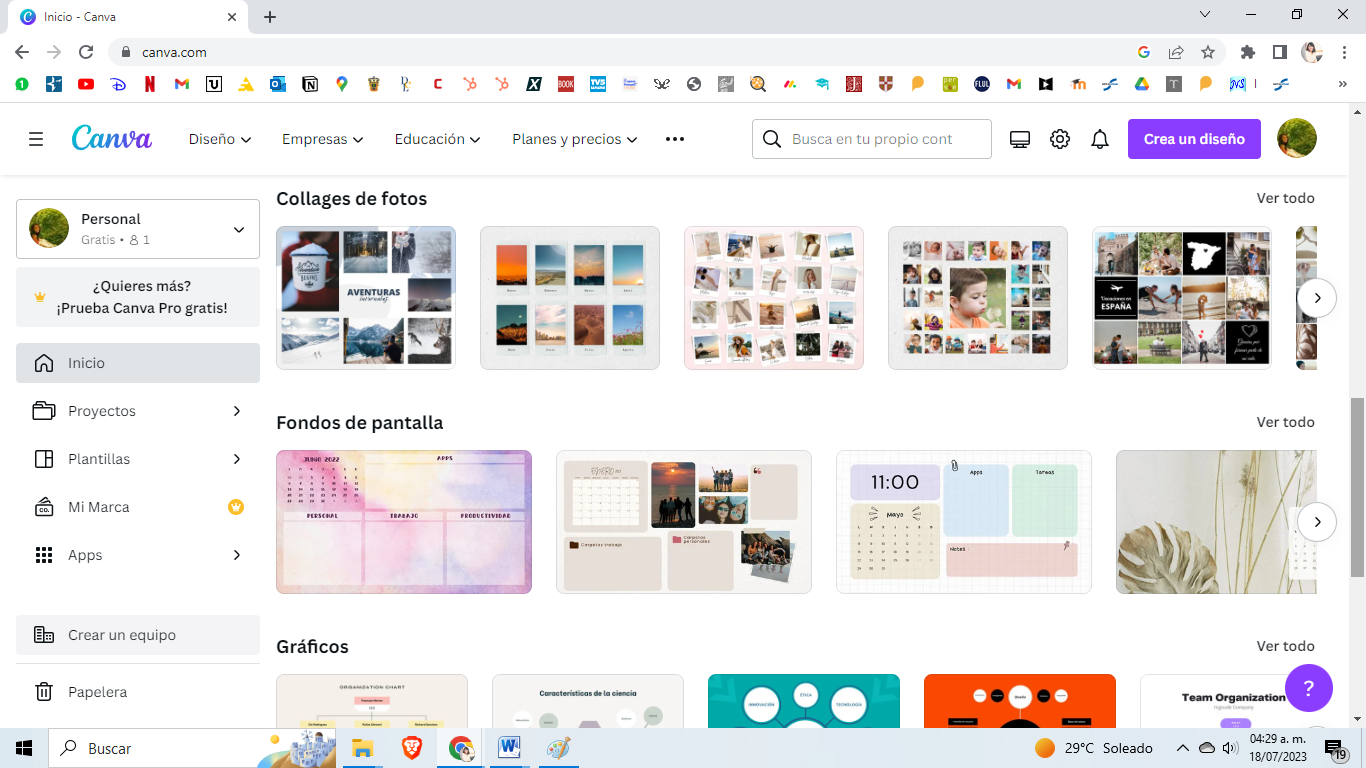
Paso 4: Personalizar tu diseño
Una vez que hayas elegido una plantilla o creado un diseño en blanco, estarás en el editor de Canva. Aquí verás la interfaz principal, con herramientas en la barra lateral izquierda y elementos de diseño en la parte central.
En la barra lateral izquierda, encontrarás opciones para agregar elementos como texto, imágenes, fondos, líneas y formas. Haz clic en el elemento que desees añadir y arrástralo hacia el lienzo central.
Para personalizar los elementos, haz clic en ellos y utiliza las opciones de edición que aparecen en la barra superior. Puedes cambiar el color, tamaño, fuente, alineación y más.
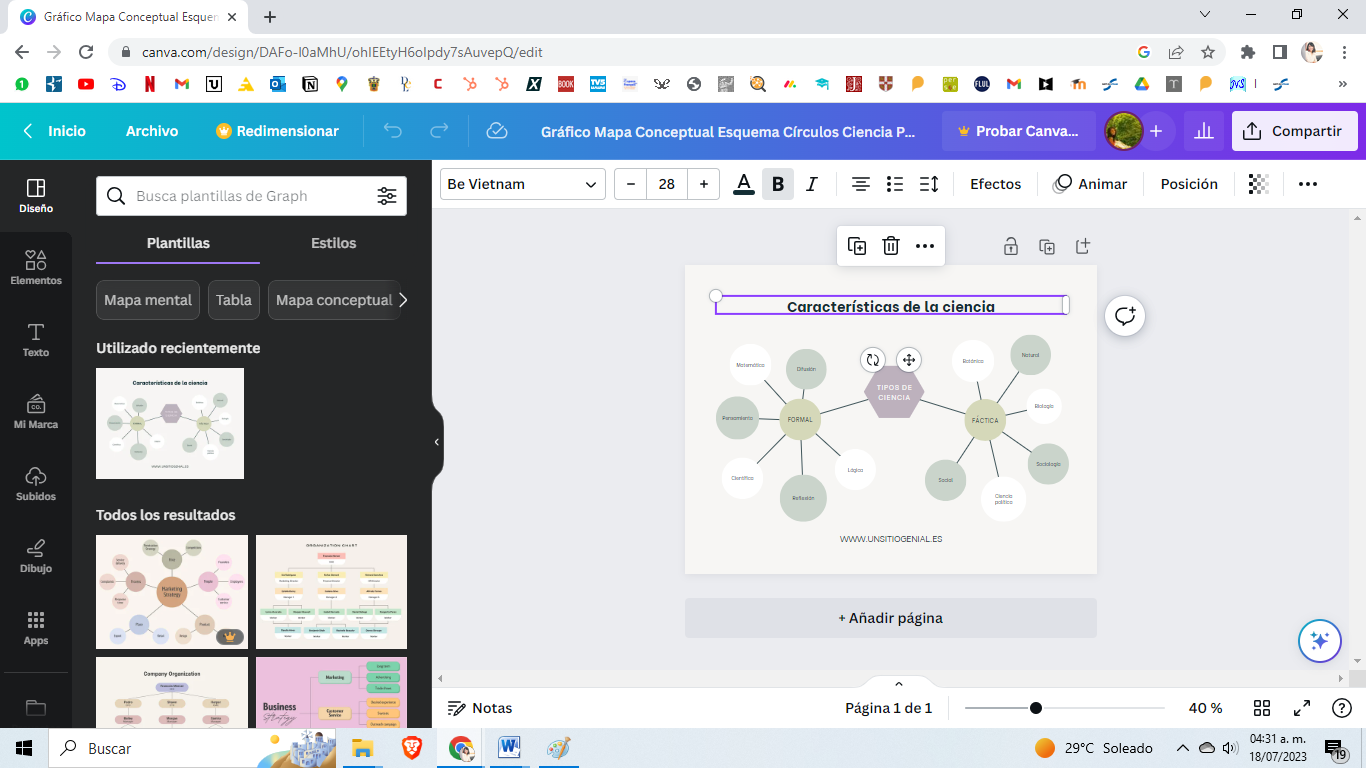
Si deseas agregar tus propias imágenes o elementos, haz clic en "Subir" en la barra lateral izquierda y selecciona los archivos desde tu computadora.
Paso 5: Guardar y descargar
Una vez que hayas terminado de personalizar tu diseño, asegúrate de guardarlo haciendo clic en el botón "Guardar" en la esquina superior derecha de la pantalla. Igualmente, la propia app se encarga de hacer guardados automáticos.
Para descargar tu diseño, haz clic en el botón "Descargar" y elige el formato de archivo deseado (PNG, JPG, PDF, etc.). Se te pedirá que elijas la calidad de descarga (recomendado: Alta) y luego podrás guardar el archivo en tu laptop o celular.
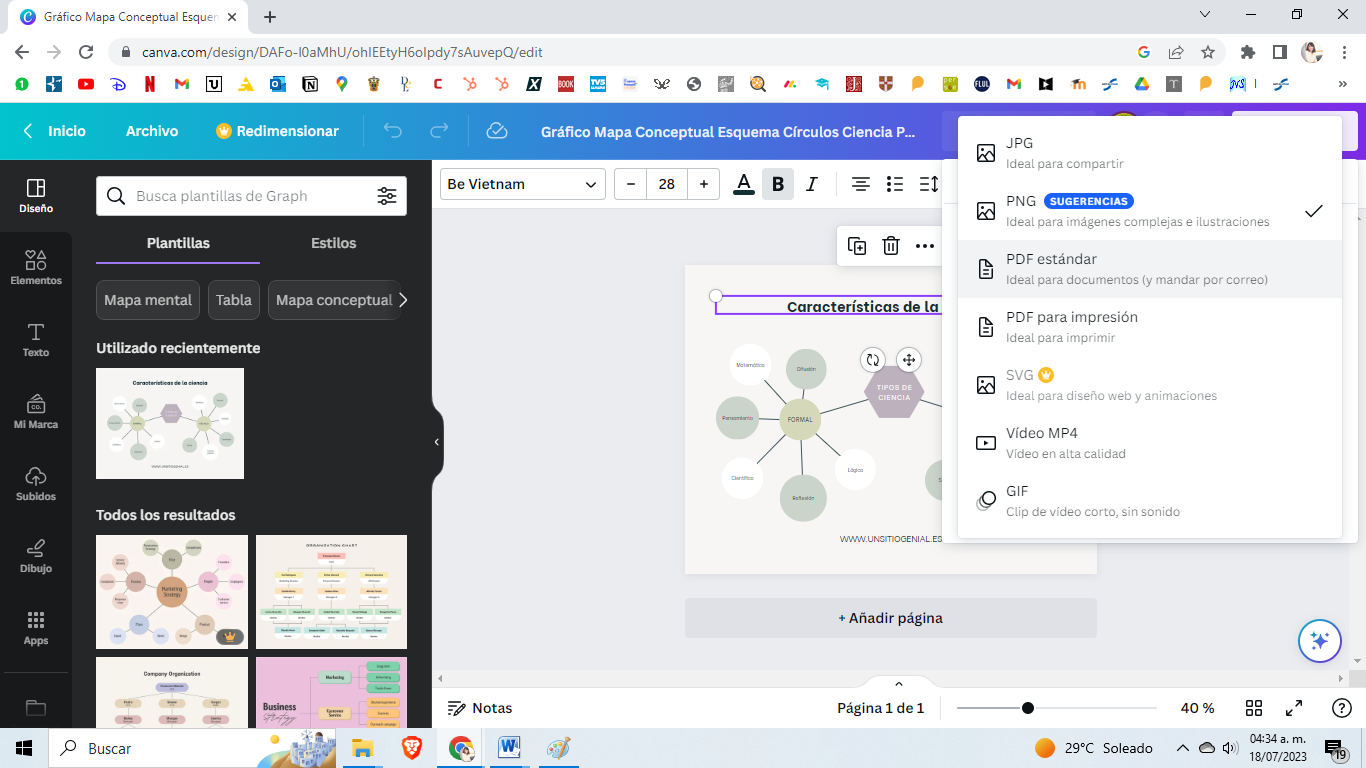
Ejemplo para diseñar en Canva gratis
Para completar tu conocimiento de la utilización de Canva, te dejamos el paso a paso de cómo crear una tarjeta de cumpleaños.
- En la página principal de Canva, utiliza la barra de búsqueda para buscar "tarjeta de cumpleaños" y selecciona una plantilla que te guste.
- Personaliza la tarjeta de cumpleaños agregando el nombre del destinatario, mensajes y fotos propias.
- Cambia los colores, fuentes y otros elementos para adaptar el diseño a tu gusto.
- Descarga tu tarjeta en el formato que desees (por ejemplo, PNG o JPG) para poder imprimirlo o compartirlo online.
Y ¡Listo! Utilizar Canva es súper sencillo, aunque si de verdad quieres aprender más sobre diseño gráfico para realizar creaciones realmente atractivas y únicas, no dudes en tomar clases particulares.
Al tomar clases particulares de diseño podrás aprender lo que tú necesitas de forma personalizada y al mismo tiempo contar con la guía de un profesional experto. Olvídate de las clases grupales donde tienes que seguir un programa que no se adapta 100% a tus metas.
En Superprof, encuentras los mejores maestros particulares de diseño cerca de ti en cualquier parte de México. Así como cursos de computacion en linea. También puedes optar por tomar cursos de computacion o cursos de excel.